Mnoho uživatelů uživatelů Ubuntu 16.04 hlásí problémy s tím, že se notebook po zavření víka nepřepne do režimu spánku/spánku. Toto je potvrzená chyba v Ubuntu 16.04 a vývojáři pracují na trvalé opravě tohoto problému.
Zdá se, že problém může být ve většině případů způsoben kompatibilitou hardwaru a jádra a u některých je to kvůli chybějícím proprietárním ovladačům. Prozatím jsou důvody stále nejasné a hlavní příčina ještě není určena podle vlákna Ubuntu bug .
Ale nebojte se, existuje řešení, jak tento problém vyřešit úpravou souboru logind.conf soubor. Začněme. Pamatujte, že je důležité nejprve zkontrolovat, zda jste povolili nastavení pozastavení pro nastavení zavření víka notebooku v možnostech „Napájení“.
Fix Laptop not Suspend po zavření víka
Přejděte do nastavení „Power“ a vyberte „Suspend“ pro položku „Když je víko zavřeno“. Můžete to udělat pouze pro režim napájení z baterie nebo také pro možnost „je-li připojeno“.
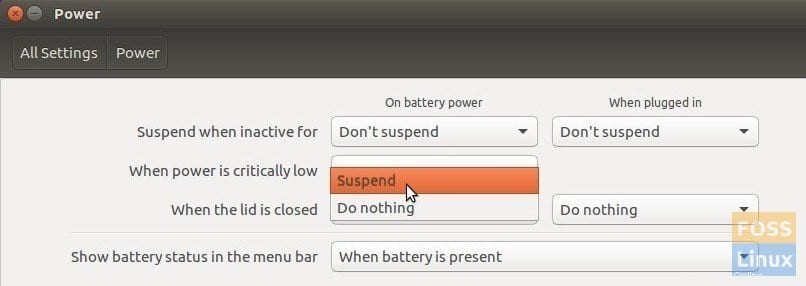
Jakmile potvrdíte, že je nastavení správné, a přesto se Ubuntu nepřepne do režimu spánku, když zavřete víko notebooku, zkuste toto řešení níže:
Řešení pro pozastavení Ubuntu při zavřeném víku notebooku
Je potvrzeno, že tato oprava funguje na Ubuntu 16.04, 16.04, 17.04 a 17.10. Podle níže uvedených komentářů jen málo uživatelů hlásí, že nepracuje na Ubuntu 18.04.
Krok 1:Spusťte „Terminál“ a spusťte následující příkaz:
sudo vi /etc/systemd/logind.conf
Krok 2:V souboru byste měli vidět následující obsah.
#NAutoVTs=6#ReserveVT=6#KillUserProcesses=no#KillOnlyUsers=#KillExcludeUsers=root#InhibitDelayMaxSec=5#HandlePowerKey=poweroff#HandleSuspendKey=suspend#Handle=hibernatewitleSuspend#Handle=hibernate #SuspendKeyIgnoreInhibited=no#HibernateKeyIgnoreInhibited=no#LidSwitchIgnoreInhibited=yes#HoldoffTimeoutSec=30s#IdleAction=ignore#IdleActionSec=30min#RuntimeDirectorySize=10%#es#8Uprex=1Krok 3:Pečlivě procházejte a ujistěte se, že se následující řádky změnily tak, aby vypadaly jako níže. Pokud jste již změnili nastavení v Nastavení napájení, jak je popsáno výše, některé možnosti by měly zobrazovat „Pozastavit“. To je v pořádku. Zmiňuji to jen proto, abych se ujistil, že máte správné nastavení.
HandleSuspendKey=suspendHandleLidSwitch=suspendHandleLidSwitchDocked=suspendKrok 4. Uložte soubor.
Krok 5. Restartujte počítač.
A je to. Zkuste zavřít víko a zjistěte, zda se váš počítač Ubuntu úspěšně pozastaví.
Poslední myšlenky
Protože se jedná o řešení a závisí na hardwaru, tato dočasná oprava nemusí fungovat na všech počítačích Ubuntu. Bohužel nemůžeme udělat nic jiného než to, co je uvedeno v tomto tutoriálu. Měli bychom počkat a uvidíme, až bude k dispozici oficiální oprava, ale podle stavu se zdá, že tým Ubuntu v tomto problému příliš nepokročil. Je to hlavně kvůli hardwarové konfiguraci.
Jak offline aktualizovat základní OS pomocí Camicri Cube Server Jak zkontrolovat a sledovat životnost pevného disku v Linux Mint a UbuntuUbuntu